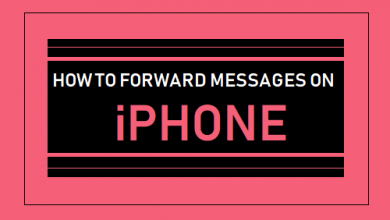Микрофон Snapchat не работает? 8 способов исправить это

[ad_1]
📱⭐
Твое устройство микрофон в Snapchat не работает? Не беспокойтесь больше, так как вы узнаете 9 способов решить эту проблему. Если один метод вам не подходит, просто переходите к следующему. К концу этой статьи вы будете знать, как исправить микрофон Snapchat.
-
Часть 1. Почему мой микрофон не работает в Snapchat
-
Часть 1.1 Проверка настроек громкости
-
Часть 1.2 Отключить беззвучный режим
-
Часть 1.3 Проверка помех сторонних приложений
-
Часть 2. Как починить микрофон Snapchat
-
Способ 1. Перезагрузите телефон
-
Способ 2. Обновите приложение Snapchat
-
Способ 3. Удалите и переустановите Snapchat
-
Способ 4. Очистите микрофон
-
Часть 3. Устранение проблемы с неработающим Snapchat с помощью Fixppo

Часть 1: Почему мой микрофон не работает в Snapchat
Микрофон вашего устройства может не работать в Snapchat из-за низкого уровня громкости, активированного беззвучного режима или даже помех от другого приложения. Попробуйте следующие три способа решения проблем, связанных с громкостью или помехами приложений.
1.1 Проверьте настройки громкости
Поднимите ползунок микрофона на телефоне и сдвиньте его на максимальный уровень. Некоторые пользователи Snapchat сообщили, что максимальная громкость мультимедиа также помогает им снова заставить микрофон Snapchat работать. Поэтому убедитесь, что громкость микрофона и мультимедиа установлена на максимальный уровень.
1.2 Отключить беззвучный режим
Когда на вашем iPhone или Android-устройстве активирован беззвучный режим, все звуки отключаются. У некоторых пользователей Snapchat есть свои «Микрофон Snapchat не работает” исправлено, когда они запускают беззвучный режим и включают громкость мультимедиа. Так что попробуйте это, чтобы увидеть, будет ли решена и ваша проблема.
Чтобы отключить беззвучный режим на айфонподнять Центр управления сдвинув вверх на главном экране. Чтобы отключить беззвучный режим, коснитесь значок колокольчика чтобы удалить любой красный диагональная линия в теме.

Для Андроид пользователи, нажмите кнопку увеличить громкость кнопку на вашем устройстве и коснитесь значок уведомления пока не увидите колокол без пересекающей его линии. Вы также можете перемещаться Настройки > Звук на вашем устройстве, чтобы установить ползунок всех звуков на максимум.

1.3 Проверьте вмешательство сторонних приложений
Вы подозреваете, что другое приложение мешает Snapchat использовать ресурсы микрофона на вашем телефоне? Если да, закройте такое приложение и повторите попытку Snapchat. Например, когда вы записываете видео Snapchat, у вас есть приложение, такое как AlwaysIpodPlay, которое воспроизводит музыку в фоновом режиме, что может привести к проблемам с микрофоном. Чтобы другие приложения не запускались в Snapchat, закройте все остальные запущенные приложения и перезапустите только Snapchat.
Часть 2: Как починить микрофон Snapchat
Если описанные выше три способа устранения неполадок не помогли решить вашу проблему, попробуйте по очереди все четыре приведенных ниже способа, чтобы решить проблему.
Способ 1. Перезагрузите телефон
Если Snapchat загружается неправильно, могут возникнуть проблемы с доступом к ресурсам микрофона вашего смартфона. Исправление такой ошибки иногда требует простой перезагрузки.
Для айфон пользователи, вот как перезагрузить устройство:
Шаг 1: Удерживайте боковую кнопку и любую кнопку громкости, пока не появится ползунок выключения питания.
Шаг 2: Перетащите ползунок и подождите, пока устройство Apple выключится.
Шаг 3: Снова включите устройство, нажав и удерживая боковую кнопку, пока не появится логотип Apple.

В зависимости от модели вашего iPhone процедура может отличаться.
На Андроид устройства:
Шаг 1: Нажмите и удерживайте кнопку питания (часто расположенную справа), пока не появится опция Начать сначала устройство появляется на экране.
Шаг 2: Нажмите «Перезагрузить» и подождите, пока устройство не выключится и не перезапустится.
Способ 2. Обновите приложение Snapchat
Проверьте Apple Store (для айфон пользователей) или Play Store (для Андроид пользователей) было ли обновление для Snapchat. Если есть, установите обновление. Разработчики приложений выпускают обновления для добавления новых функций, повышения производительности или исправления ошибок. Если ошибка или сбой были причиной вашего “микрофон в Snapchat не работает», обновление может помочь решить проблему.
Способ 3. Удалите и переустановите Snapchat
Удаление Snapchat помогает удалить настройки приложения и устранить потенциальные ошибки, которые могут привести к неисправности микрофона.
На ваше iOS устройство, нажмите и удерживайте значок Snapchat, пока не появится маленький «×». Нажмите ×, чтобы удалить и удалить приложение. Перейдите в App Store, чтобы переустановить Snapchat.
На ваше Андроид смартфон, найдите и удерживайте значок Snapchat на главном экране, пока Удалить появится, а затем коснитесь его. Вы также можете перемещаться Настройки > Программы > Снапчат и нажмите Удалить. После этого перейдите в Play Store, чтобы переустановить Snapchat.
Способ 4. Очистите микрофон
Грязь и пыль, скопившиеся в отверстии для микрофона вашего устройства, могут привести к тому, что «Микрофон Snapchat» не будет работать должным образом. Например, у нас было несколько пользователей, которые жаловались на то, что их громкость видео в Snapchat была слишком низкой даже при самых высоких настройках, но проблема была решена после того, как они очистили отверстие порта микрофона от грязи.
Чтобы удалить частицы, блокирующие микрофон, и повысить уровень записи звука в Snapchat, вы можете использовать мягкую ватную палочку или баллончик со сжатым воздухом.
Часть 3. Исправление проблемы с неработающим Snapchat с помощью Fixppo
Если вы являетесь пользователем iOS и испробовали все эти варианты устранения неполадок, но проблема все еще не решена, возможно, что-то не так с вашей прошивкой iOS и, следовательно, требуется «обновление». Мы добавили эту часть, чтобы вы знали, как использовать инструмент восстановления системы iOS под названием Fixppo для решения общих проблем iOS. Особенно, когда более чем одно приложение на вашем устройстве имеет проблемы с микрофоном, вы можете попробовать этот метод.
Вот некоторые из вещей, предлагаемых Fixppo.

8 000 000+ загрузок
Отличные возможности Fixppo
-
Поддерживает все версии iOS и модели устройств.
-
Может помочь исправить проблемы и ошибки iOS без потери данных.
-
Помогает переводить устройства iOS в режим восстановления и выходить из него.
-
Помогает понизить версию iOS, не требуя устройства iPhone с джейлбрейком.


Подробные инструкции по использованию Fixppo для решения проблемы с неработающим микрофоном в Snapchat.
Шаг 1: Загрузите и установите Fixppo на свой Mac или ПК с Windows.
Шаг 2: Откройте приложение и выберите Стандартный режим.

Шаг 3: Держите устройство Apple разблокированным и подключите его к Mac или ПК с помощью кабеля Lightning. Если приложение не распознает ваше устройство и не переведет его в режим восстановления, оно предоставит для этого пошаговое руководство. Нажмите Следующий продолжать.

Шаг 4: Скачать пакет прошивки, который будет использоваться для обновления вашего устройства.

Шаг 5: На странице под названием Начать исправлять iOSнажмите Начинать чтобы начать процесс обновления и дождаться завершения процесса и его успешного завершения.

Снапчат не работает? 7 способов исправить это
Заключение
Там у вас есть ответы и решения для “почему мой микрофон не работает в Snapchat». Надеемся, что еще один из девяти способов устранения неполадок, рассмотренных в этой статье, будет вам полезен.
Теперь твоя очередь. Сообщите нам в комментариях, какой метод сработал для вас.


[ad_2]
Заключение
В данной статье мы узнали Микрофон Snapchat не работает? 8 способов исправить это
.Пожалуйста оцените данную статью и оставьте комментарий ниже, ели у вас остались вопросы или пожелания.